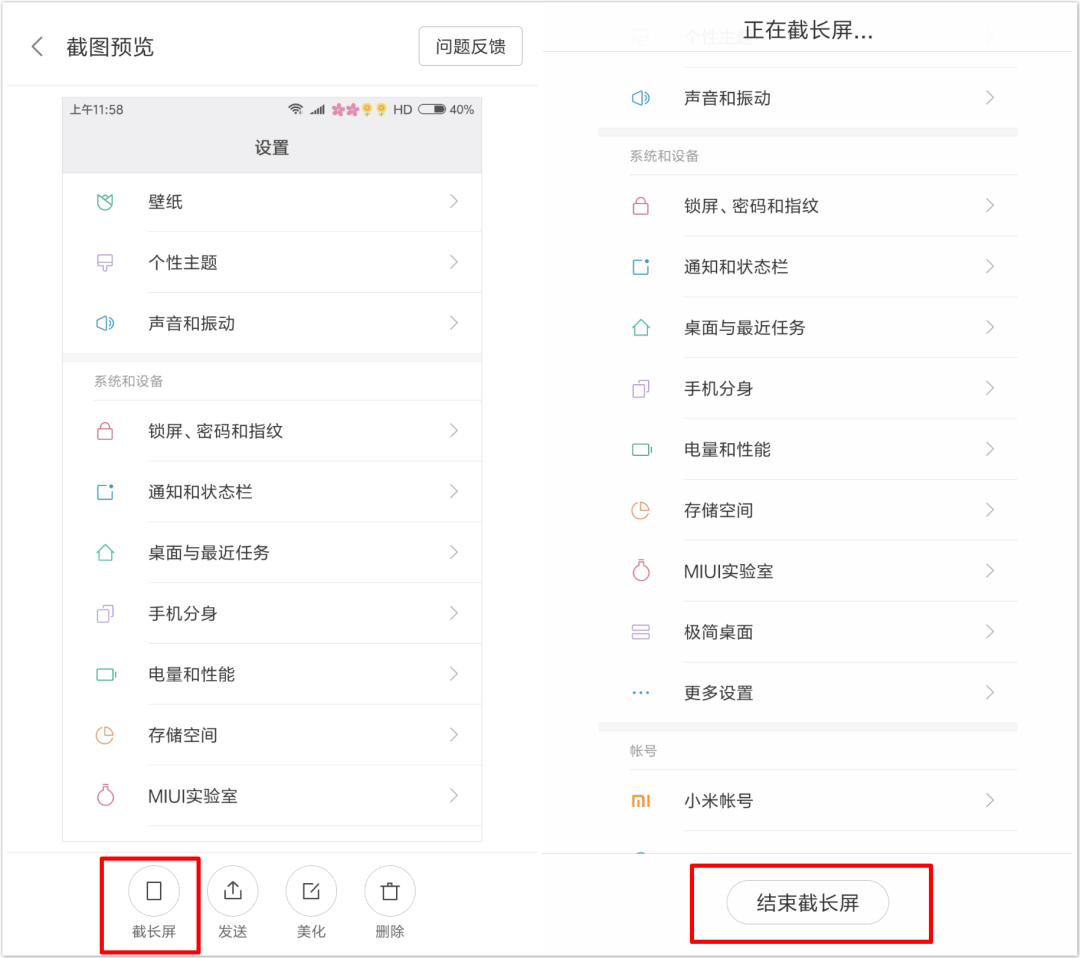小米的截屏快捷键是什么(新手一定要知道这6种截屏方法)?
在入手小米手机之前,我只知道通知栏的截图。没想到用了几天发现小米手机有6个截屏功能,我只知道3个。我相信有一些朋友和我一样使用小米手机,他们不知道一些隐藏功能的操作。让我们跟随作者来提高我们的知识。1.通知栏的截屏,这也是作者常用的截屏方式。向下滑动通知菜单栏,然后单击页面截图。非常方便拦截。
在入手小米手机之前,我只知道通知栏的截图。没想到用了几天发现小米手机有6个截屏功能,我只知道3个。我相信有一些朋友和我一样使用小米手机,他们不知道一些隐藏功能的操作。让我们跟随作者来提高我们的知识。

1.通知栏的屏幕截图。
这也是作者常用的截屏方法。向下滑动通知菜单栏,然后点击页面截图。一种非常方便的截图方式。
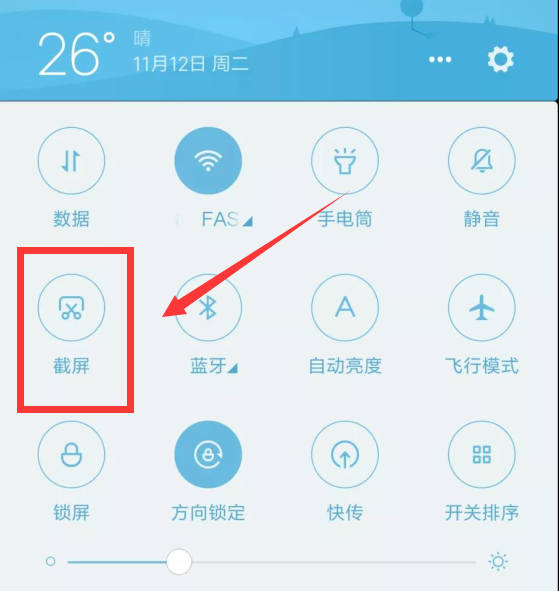
2.按钮截图。
按住手机电源按钮的音量降低按钮进行截屏。记得同时按住它进行截屏!
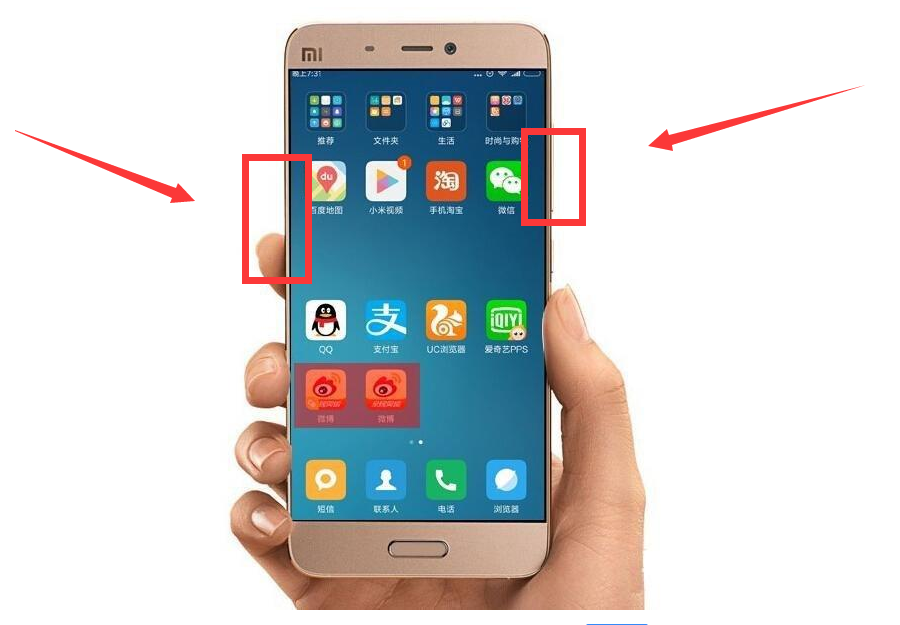
3.三指滑动屏幕截图。
刚开始看同事的oppo手机,羡慕三指滑下屏幕就能截图。后来发现小米手机也可以三指截图。
设置:点击设置功能,选择更多设置,然后点击【手势和按键快捷键】,再选择添加【截图】功能。
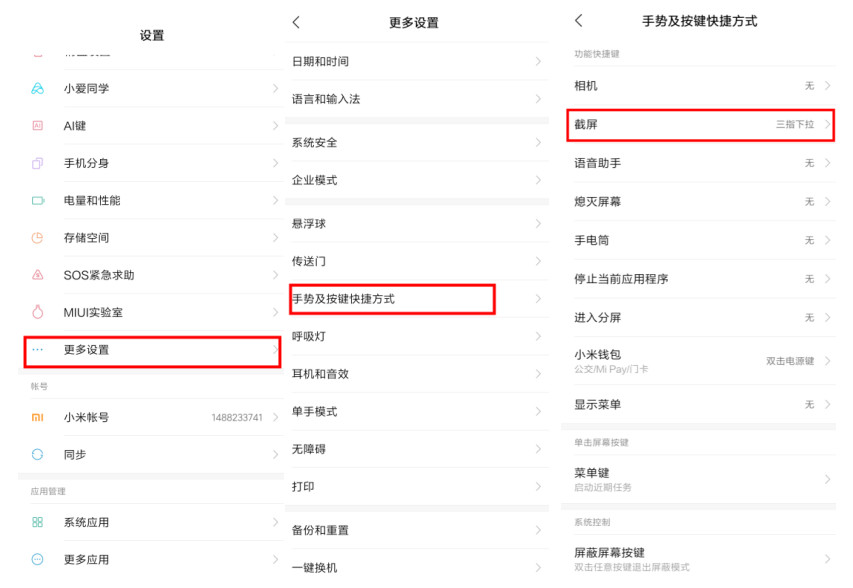
屏幕截图功能扩展
很多时候我们的截屏操作都是带文字的,比如一些网页文档和一些重要的聊天记录,那么我们就教你一个从截屏中提取文字的操作。
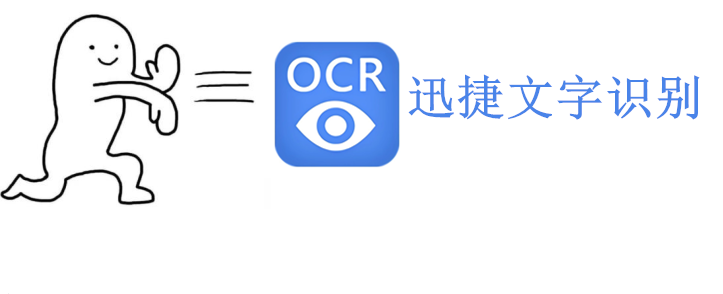
单击[快速文本识别]功能,选择要更改为Word文档的页面图片。这时截图中的文字会被自动识别,然后整理成文档使用。
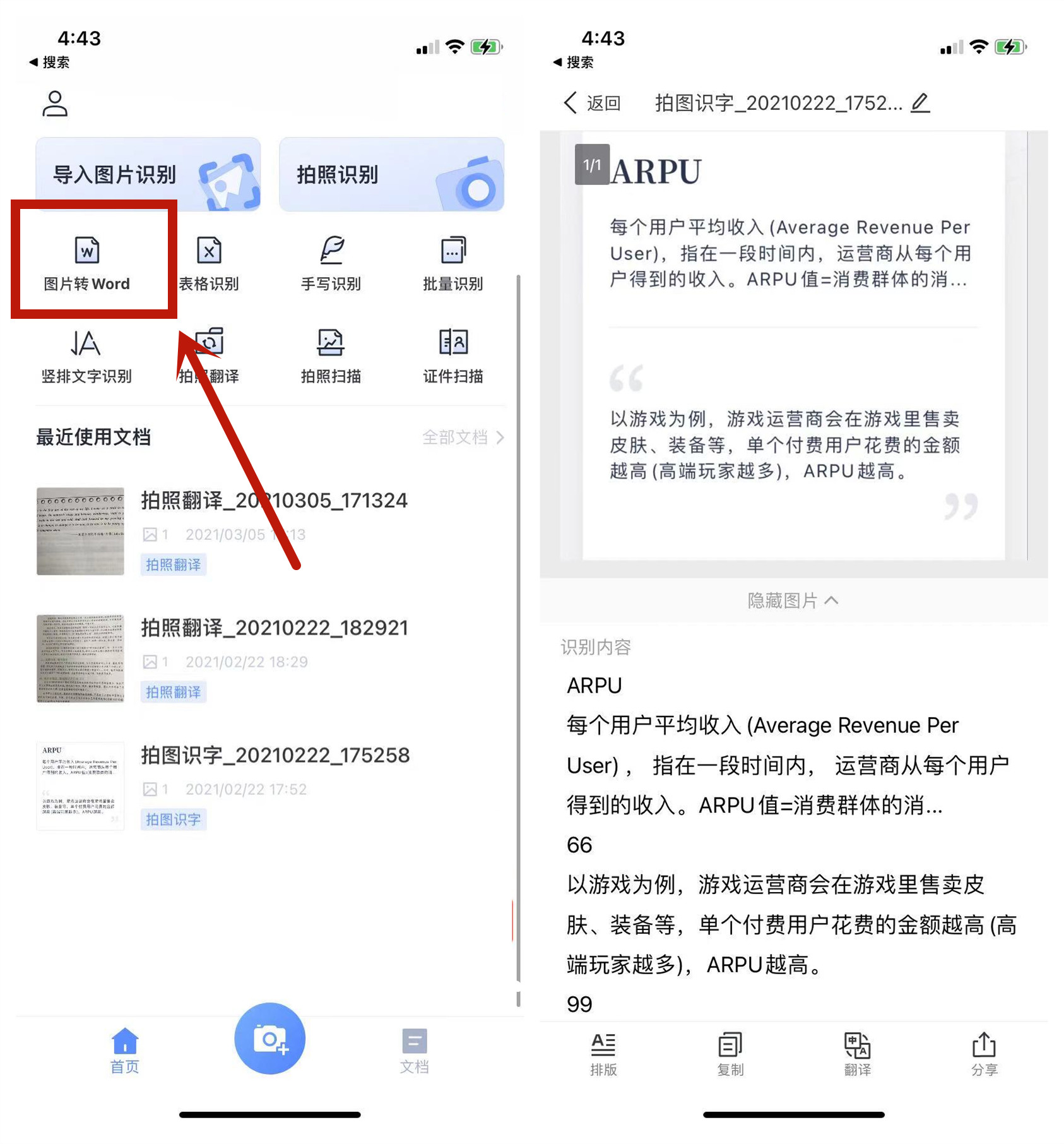
4.小点截图。
小米手机桌面点功能,可以添加很多快捷方式,所以可以添加截屏。
设置:点击设置功能,找到更多设置,打开【悬浮球】,添加截屏操作,然后点击桌面上的圆点进行截屏。
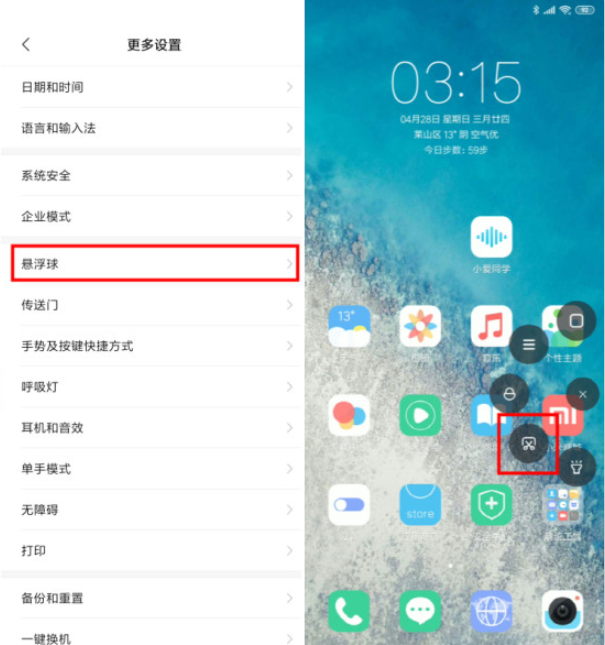
5、萧艾截图。
这种截屏模式属于懒人截屏模式,小米手机的语音助手非常好用,可以称之为“萧艾同学进行截屏操作”。

6.长屏幕截图。
此外,小米手机还支持长截图功能,可以通过以上任意一种方式截图开启,因为截图后,我们可以点击左下角的【切长屏】功能,实现长截图。